Reklaam
Näpistame ringi võrgusätted 3 tõhusat viisi kodus traadita võrgu laiendamiseksSiit saate teada, kuidas traadita võrku laiendada ja neid surnud tsoone sillade, pikenduste või elektriliinide adapterite abil üks kord ja lõplikult tappa. Loe rohkem pole kellegi lemmik arvuti tegevus. Lisaks asjaolule, et see pole kõige lihtsam ega kaasahaaravam ülesanne, on alati ka võimalus, et võite vale näpistada ja Interneti-ühenduse katkestada.
Kui aga olete silmitsi olukorraga, mis nõuab teie muutmist teie MAC-aadress MAC-aadressi otsimine Windowsi arvutisMAC-aadress on iga teie koduvõrku ühendatud riistvara unikaalne identifikaator. Näitame teile, kuidas leiate oma MAC-aadressid ja kuidas neid potentsiaalselt muuta. Loe rohkem , hea uudis on see, et see on suhteliselt kiire ja lihtne protseduur - seni, kuni teate, mida teete.
Siit leiate täieliku juhendi, kuidas muuta oma MAC-aadressi Windowsi arvutis.
Mis on MAC-aadress?
MAC-aadress on nii traadiga kui ka traadita võrgu oluliseks elemendiks. Igasse arvutisse õigete andmete sisestamiseks peab selle seadme tuvastamiseks olema mingil viisil võimalus; sest see on täiesti ainulaadne
Teie riistvarale määratud MAC-aadress IP- ja MAC-aadress: milleks need sobivad?Internet ei erine tavalisest postiteenusest nii palju. Koduse aadressi asemel on meil IP-aadressid. Nimede asemel on meil MAC-aadressid. Koos saavad nad andmed teie ukseni. Siin on ... Loe rohkem veendub, et õige teave oleks õiges kohas.Võrguadapteritele omistatakse valmistamise ajal ainulaadne MAC-aadress ja sellisena valivad mõned ettevõtted aadressi alguses tunnusena tähtnumbrilise jada.
Vaatamata sellele, et nad on tihedalt seotud IP-aadressidega, muudab asjaolu, et MAC-aadressid ei muutu, kasulikuks tööriistaks võrguadministraatoritele, kui nad on probleemi diagnoosimise katse Kuidas kontrollida WiFi-võrku kahtlaste seadmete jaoksKas olete mures, et teie WiFi-võrgus võivad olla võõrad või häkkerid? Siit saate teada, kuidas saate kontrollida ja kuidas midagi ette võtta. Loe rohkem . Muidugi, kuigi aadress ei muutu omal soovil, on kaheteistkohalist koodi võimalik muuta, kui teil on vajalikud teadmised.
Miks muuta oma MAC-aadressi?
MAC-aadressi muutmiseks võib olla palju põhjuseid. Näiteks kui teie Interneti-teenuse pakkuja või süsteemiadministraator piirab Interneti-juurdepääsu teatud MAC-aadressidele, võite avastada, et te ei saa ühendust, kui olete algse võrguadapteri välja vahetanud. Administraatori või ettevõtte olukorra parandamiseks nende kirjete muutmisega võib kuluda natuke aega, kuid võite oma MAC-aadressi vahetada, et probleem laheneks mõne minutiga.
Samuti tuleb mängu privaatsus. Turbeeksperdid on tõstatanud küsimuse, kas MAC-aadressid on olemas võib tekitada turvariski, kuid riistvaraga seotud aadressi muutmine muudab võimalike häkkerite teie liikumiste jälgimise pisut raskemaks.
Muidugi, MAC-aadresside võltsimist kasutatakse mõnel viisil, mida peetakse paljudes riikides ebaseaduslikuks. MAC-aadressi muutmine on iseenesest seaduslik, kuid selle kasutamine ebaseaduslike toimingute tegemiseks võib teid siiski ametiasutuste hätta jätta.
Kuidas muuta MAC-aadressi Windows 10-s
Alustamiseks tippige Seadmehaldus otsinguribale ja klõpsake nuppu Kontrollpaneel Windowsi potentsiaali avamine: juhtpaneel on demineeritudKui soovite olla Windowsi kogemuste meister, on juhtpaneel seal, kus see asub. Vabastame selle tööriista keerukuse lahti. Loe rohkem jaotis, mis selle tulemusel hüppab. Sellest aknast liikuge Võrguadapterid jaotises ja leidke ühendus, mis vajab MAC-aadressi muutmist. Kuna teie arvuti traadiga ja traadita võrgu komponendid on eraldi, on neil erinevad aadressid, nii et vali kindlasti õige.
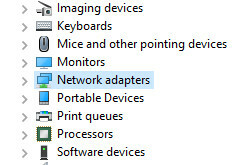
Topeltklõpsake soovitud seadet ja avate uue akna, mis puudutab seda konkreetset komponenti. Liikuge vahekaardile Täpsemalt ja kerige jaotise Omand all olevate valikute loendit, kuni leiate Võrguaadress. Sellele võib viidata ka kui Kohalikult hallatav aadress.
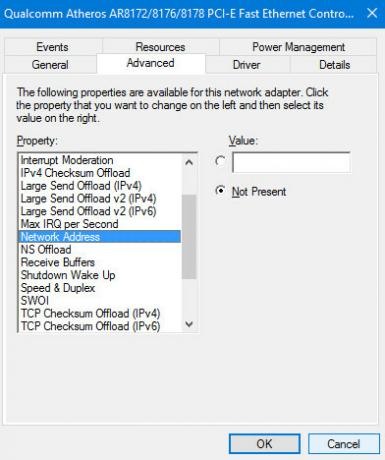
Raadiodialoogi muutmine Pole kohal kuni Väärtus ja sisestage oma väljale uus MAC-aadress, seejärel vajutage Okei taotlema. Töö kontrollimiseks võite avada käsuviibu ja sisestada „getmac”, et naasta kõik süsteemiga seotud aadressid.
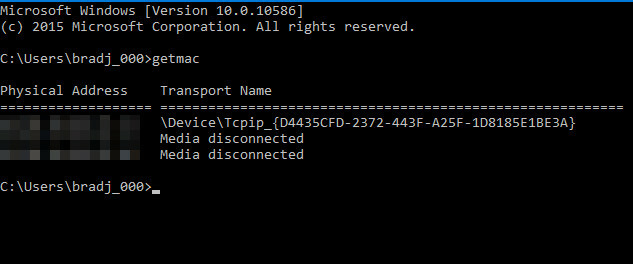
MAC-aadressigeneraatori kasutamine
Mõnikord ei lase võrguadapter teil ülaltoodud lihtsat meetodit kasutada oma MAC-aadressi muutmiseks. Nendel juhtudel on parim viis kasutada MAC-aadressigeneraatorit, mida mõnikord nimetatakse ka MAC-aadressi vahetajaks.
NoVirusThanks MAC Address Changer on tasuta utiliit, mis võib muuta teie võrguadapteri MAC-aadressi kas määratud stringiks või juhuslikuks valitud tulemuseks. Sellel on kena ja puhas kasutajaliides, mis pole segadus - siin keskendutakse hästi ühe sirgjoonelise töö tegemisele, seega on see suurepärane võimalus kõigile, kes pole sellise tööga täiesti kindlad.
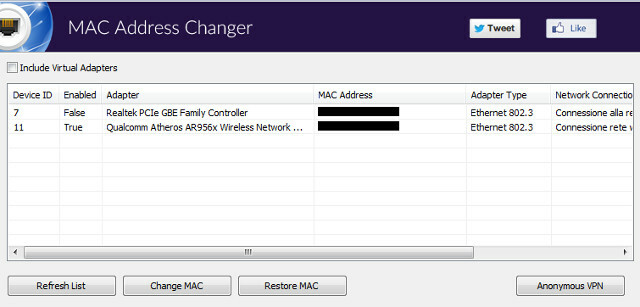
Teise võimalusena võivad seda leida rohkem kogenud kasutajad Technitium MAC aadressivahetus on parem lahendus. Selle lisavalikud võivad tunduda pisut hirmutavad, kuid neil kõigil on oma kasutusvõimalused ja need ei tõmba liiga palju tähelepanu, kui soovite lihtsalt aadressi kiiret vahetamist.
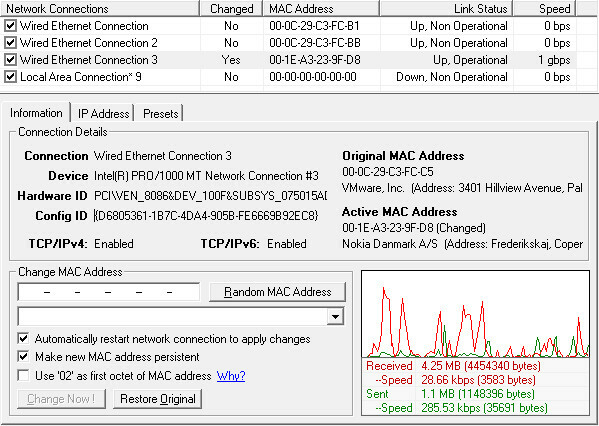
MAC-aadressi muutmine on lihtne
MAC-aadress on teie digitaalse identiteedi sageli tähelepanuta jäetud osa. Kuid nagu me eespool näitasime, on seda lihtne kontrollida.
Mis pani teid oma MAC-aadressi muutma? Kas ülaltoodud sammud töötasid teie jaoks? Kas on MAC-aadresside kohta midagi mainimata? Jagage kommentaarides!
Praegu USA-s asuv inglise kirjanik. Leidke mind Twitterist @radjonze kaudu.


